| 2.7.1 Шаблоны расчетов |    |
Шаблоны расчетов хранятся в структурированном справочнике, доступ к которому осуществляется из главного меню
«Справочники»
– «Расчеты» - «Шаблоны расчетов».
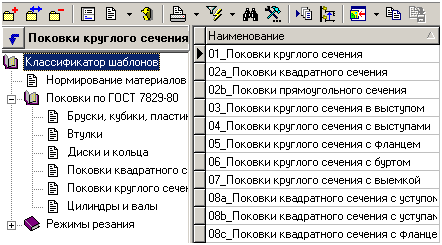
Окно справочника состоит из двух частей. В левой части находится дерево классификатора, в правой части справочника показан перечень шаблонов расчетов.
Кнопка
![]() «Редактировать» позволяет перейти
непосредственно к редактированию шаблона расчета, о чем подробно будет
рассказано в разделе 6.
«Редактировать» позволяет перейти
непосредственно к редактированию шаблона расчета, о чем подробно будет
рассказано в разделе 6.
При добавлении нового шаблона расчета, необходимо заполнить следующие поля:
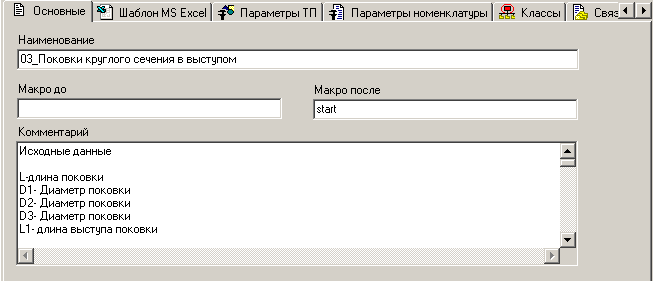
На закладке «Основные»:
· Наименование – наименование расчета.
· Макро до – процедура, которая будет выполняться MS Excel до того, как исходные данные будут переданы в шаблон расчета.
· Макро после – процедура, которая будет выполняться MS Excel после того, как исходные данные будут переданы в шаблон расчета. Как правило, здесь указывается имя расчетной процедуры VBA, которая обрабатывает поступившие в шаблон данные.
· В поле «Комментарий» вводится описание данного расчета.
Здесь также можно выбрать классификатор, в который нужно поместить данный расчет. Если же в полях «Макро до» и «Макро после» не указано ни одной процедуры, то данные будут просто переданы в шаблон и шаблон с данными открыт для редактирования пользователем. Данный режим обычно используется для отладки расчетных процедур.
Используя кнопку панели управления «Показать/скрыть эскиз»

можно подключить эскиз к шаблону, и показывать его при выборе шаблона. Эскиз шаблона загружается из внешнего файла в режиме «Редактировать эскиз».
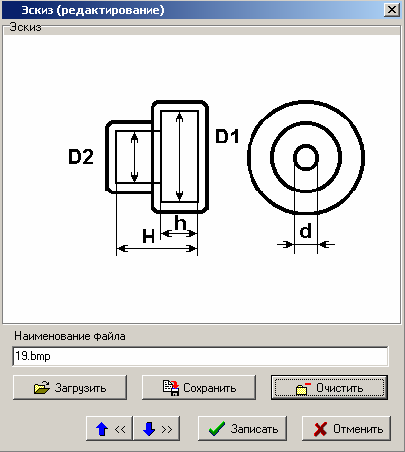
На
основе уже имеющегося шаблона можно сделать новый, используя режим копирования,
вызываемый кнопкой ![]() «Копировать шаблон».
«Копировать шаблон».
Для
того чтобы расчетные процедуры можно было переносить из одной базы данных TechnologiCS в другую, в данном режиме существует процедура
экспорта. Для этого необходимо выделить строку или группу строк справочника как
это показано в разделе 1.4.5, и выбрать режим ![]() «Экспорт данных» на панели управления,
после чего указать имя файла для экспорта. Импорт данных в систему подробно
описан в разделе 13.5.
«Экспорт данных» на панели управления,
после чего указать имя файла для экспорта. Импорт данных в систему подробно
описан в разделе 13.5.
! См. также: